谷歌浏览器未响应怎么办 谷歌浏览器老是未响应如何解决
更新时间:2023-02-06 13:54:29作者:qiaoyun
最近有不少用户在电脑中使用谷歌浏览器浏览网页的时候,发现总是会出现未响应的情况,关闭之后下次打开还是会出现一样的问题,遇到这种问题该怎么办呢,别担心,今天就由笔者为大家带来谷歌浏览器老是未响应的详细解决方法给大家参考。
方法如下:
1、首先打开谷歌浏览器,在浏览器右上角可以看到由三个点组成的“自定义及控制 GoogleChrome”图标,使用鼠标点击该图标。
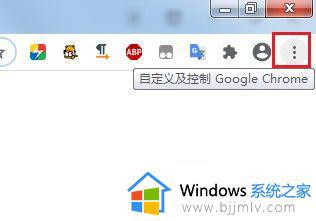
2、点击之后会在下方弹出谷歌浏览器的菜单窗口,将鼠标移动到“更多工具”一栏上。在弹出的二级菜单中选择“清除浏览数据”。
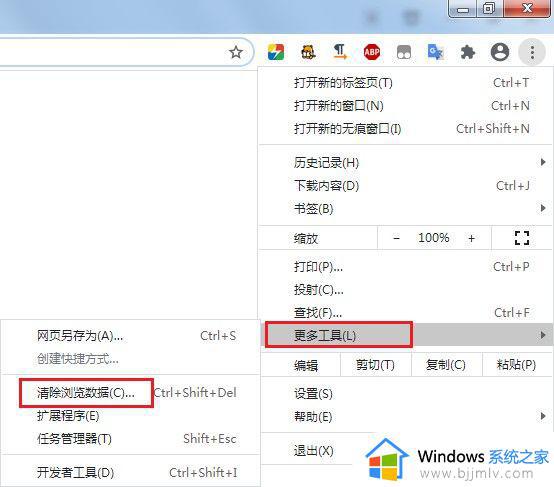
3、此时会自动跳转到谷歌浏览器的设置页面中,并弹出如下图所示的窗口。将“时间范围”选择为“时间不限”,然后再把下方的几个选项勾选起来(如果你希望清楚的更加彻底,可以直接将全部选项都勾选起来),最后点击“清除数据”按钮就可以了。
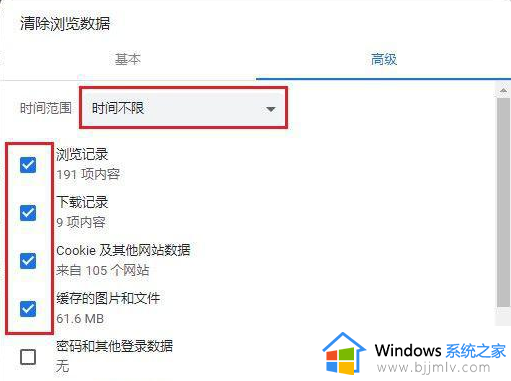
上述给大家讲解的便是谷歌浏览器未响应的详细解决方法,只要参考上面的方法来解决,下次就不会再出现这个问题了。
谷歌浏览器未响应怎么办 谷歌浏览器老是未响应如何解决相关教程
- 360浏览器经常未响应怎么处理 为什么360浏览器经常未响应
- 谷歌浏览器无法打开谷歌商店如何解决 谷歌浏览器打不开应用商店怎么办
- 谷歌浏览器打开为什么不是谷歌页面 谷歌浏览器打开不是谷歌界面的解决办法
- 谷歌浏览器打开不是谷歌界面怎么回事 谷歌浏览器打开不是谷歌界面如何解决
- 谷歌浏览器进去为什么是其他浏览器 谷歌浏览器打开后是其他浏览器如何解决
- 谷歌浏览器总是断网怎么办 谷歌浏览器经常断网如何修复
- 谷歌浏览器打开是360怎么办 谷歌浏览器打开后是360浏览器如何解决
- 谷歌浏览器打不开怎么回事 谷歌浏览器打不开如何解决
- 谷歌浏览器打开ie浏览器的方法 谷歌浏览器怎么打开ie
- 谷歌浏览器截图快捷键是什么 谷歌浏览器截图按哪个键
- 惠普新电脑只有c盘没有d盘怎么办 惠普电脑只有一个C盘,如何分D盘
- 惠普电脑无法启动windows怎么办?惠普电脑无法启动系统如何 处理
- host在哪个文件夹里面 电脑hosts文件夹位置介绍
- word目录怎么生成 word目录自动生成步骤
- 惠普键盘win键怎么解锁 惠普键盘win键锁了按什么解锁
- 火绒驱动版本不匹配重启没用怎么办 火绒驱动版本不匹配重启依旧不匹配如何处理
热门推荐
电脑教程推荐
win10系统推荐